Opciones de configuración del Explorador de Datos
Los widgets de Data Explorer pueden combinar datos del complemento de Analítica de PPC de múltiples fuentes de datos (flujos de datos) y mostrar métricas y dimensiones personalizadas.
La imagen a continuación muestra un panel personalizable que forma parte del módulo de Analítica de PPC:
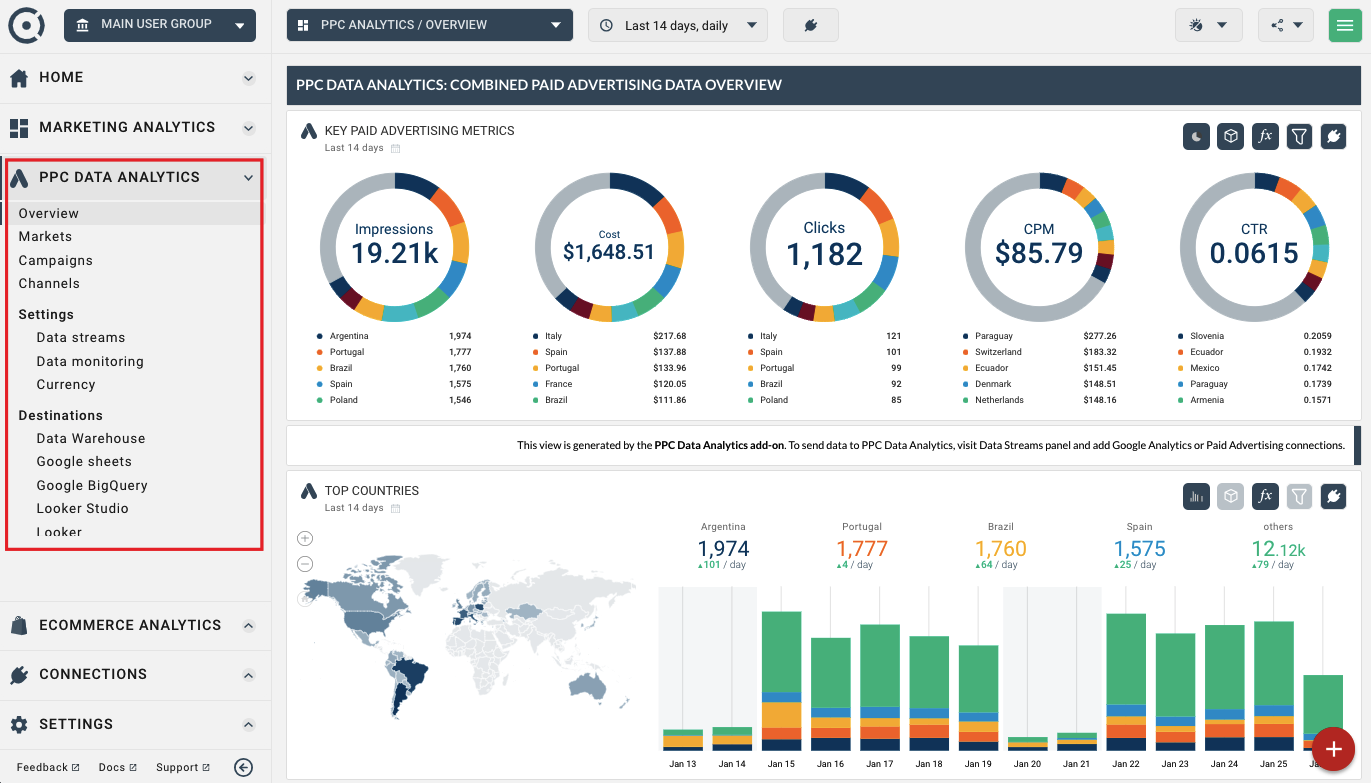
También puedes usar widgets de Data Explorer en paneles estándar, así como agregarlos a cualquier panel o informe del producto principal de Octoboard (Octoboard para Empresas y Octoboard para Agencias).
Aquí tienes un ejemplo de un widget de Data Explorer utilizado en el panel de Tráfico del Sitio Web, un panel estándar de Octoboard disponible para la conexión de Google Analytics.
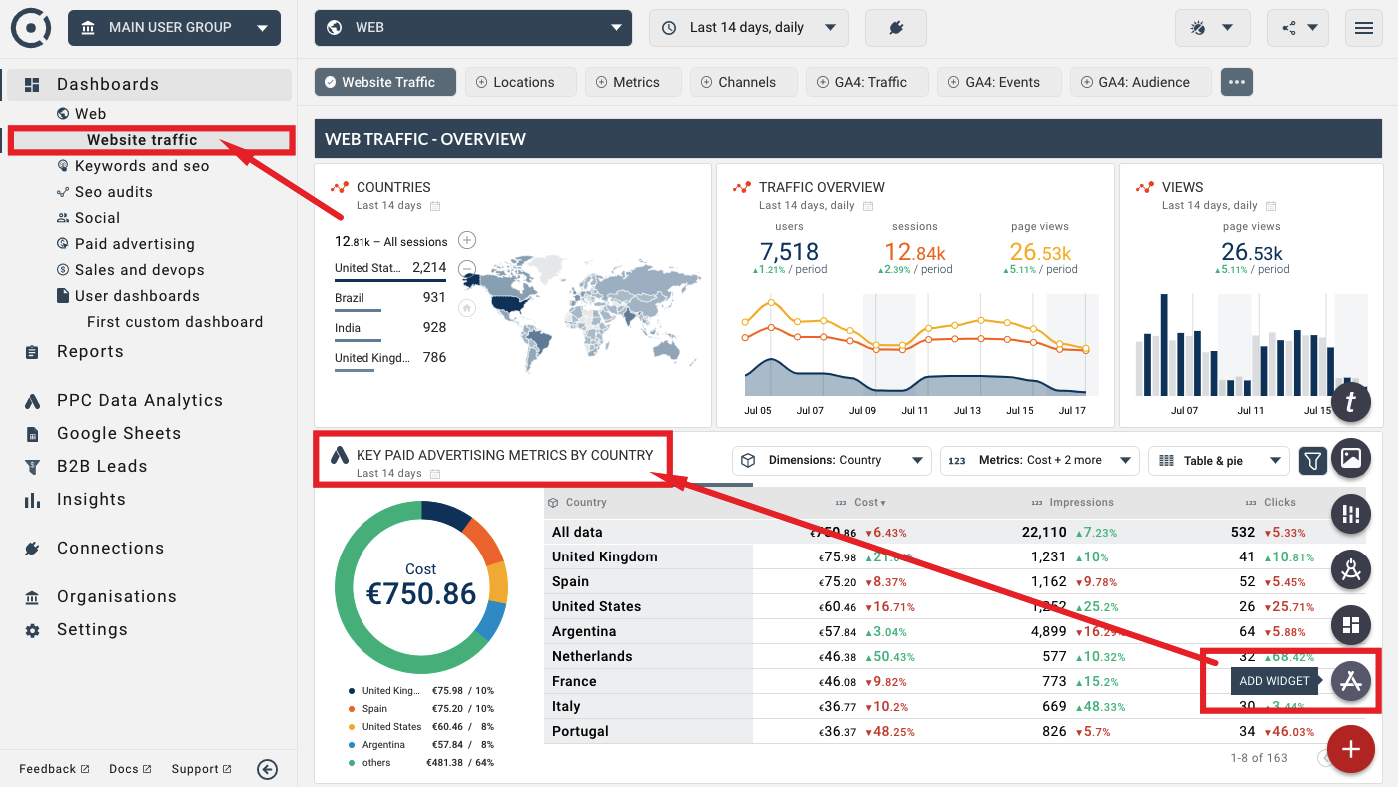
Puedes agregar widgets de Data Explorer a cualquier panel o informe utilizando la opción AGREGAR WIDGET que se muestra arriba. Alternativamente, utiliza la opción CLONAR en la esquina superior izquierda de Data Explorer.
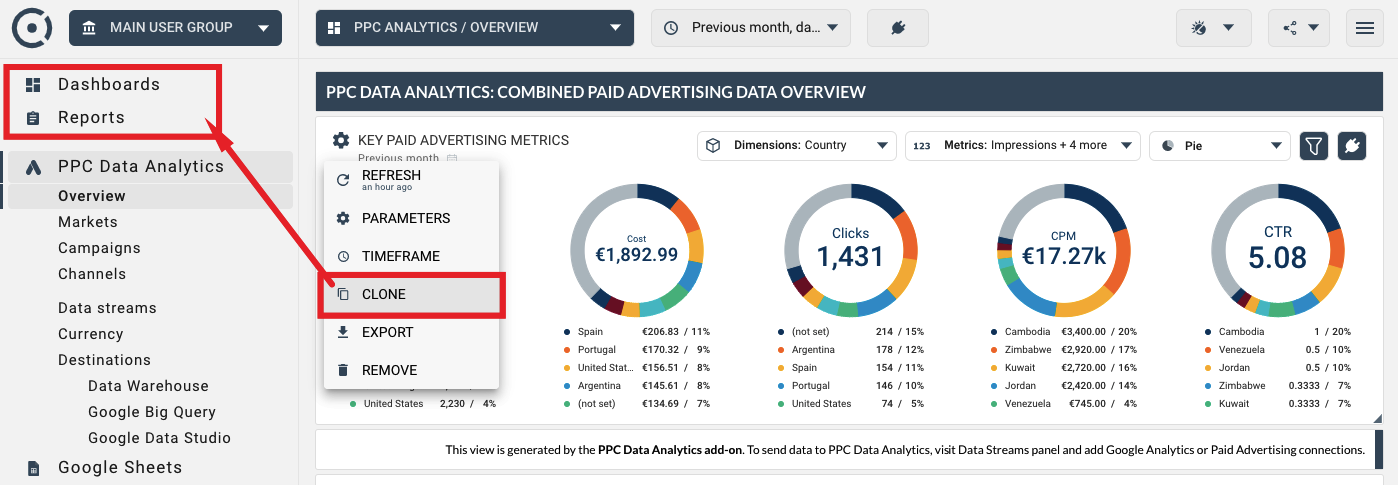
Cuando comiences a utilizar PPC Data Analytics en Octoboard, los widgets de Data Explorer no mostrarán ningún dato. Verás mensajes de información en la parte inferior de los widgets que te permitirán agregar nuevas conexiones.
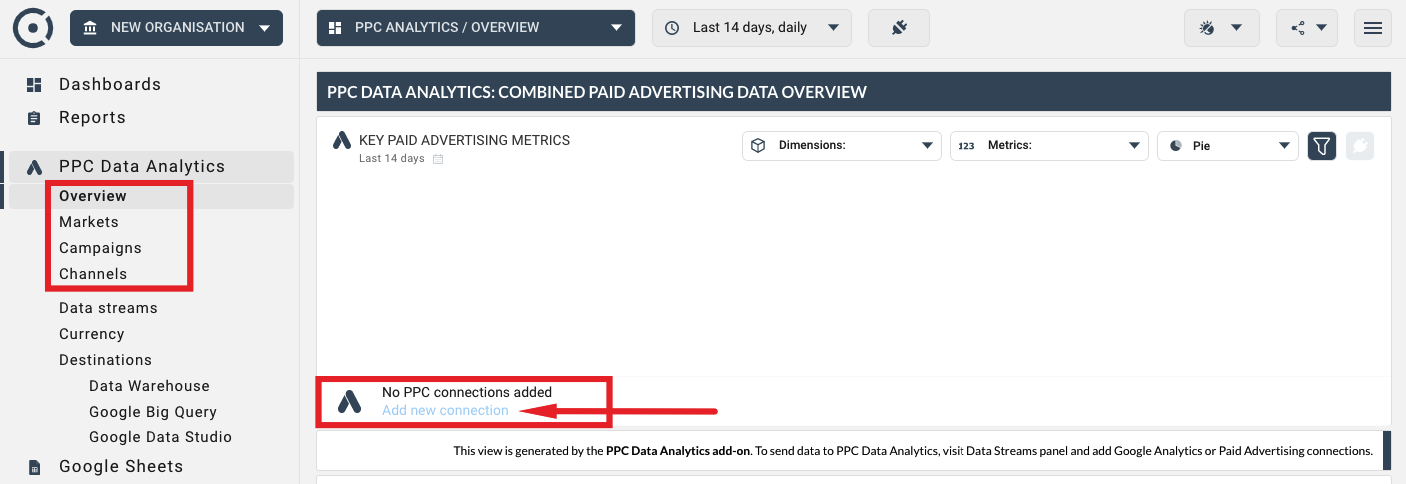
Simplemente haz clic en el enlace "Agregar nueva conexión" para acceder al asistente de conexión de datos. Para obtener más detalles sobre cómo gestionar conexiones en el complemento PPC Data Analytics, por favor lee este tutorial.
Los widgets de Data Explorer están diseñados para mostrar datos de análisis de PPC para cualquier número de flujos que contribuyen al flujo de datos combinados. Utilice el icono CONNECT en Data Explorer para cambiar la vista de datos a un conjunto de flujos diferentes:
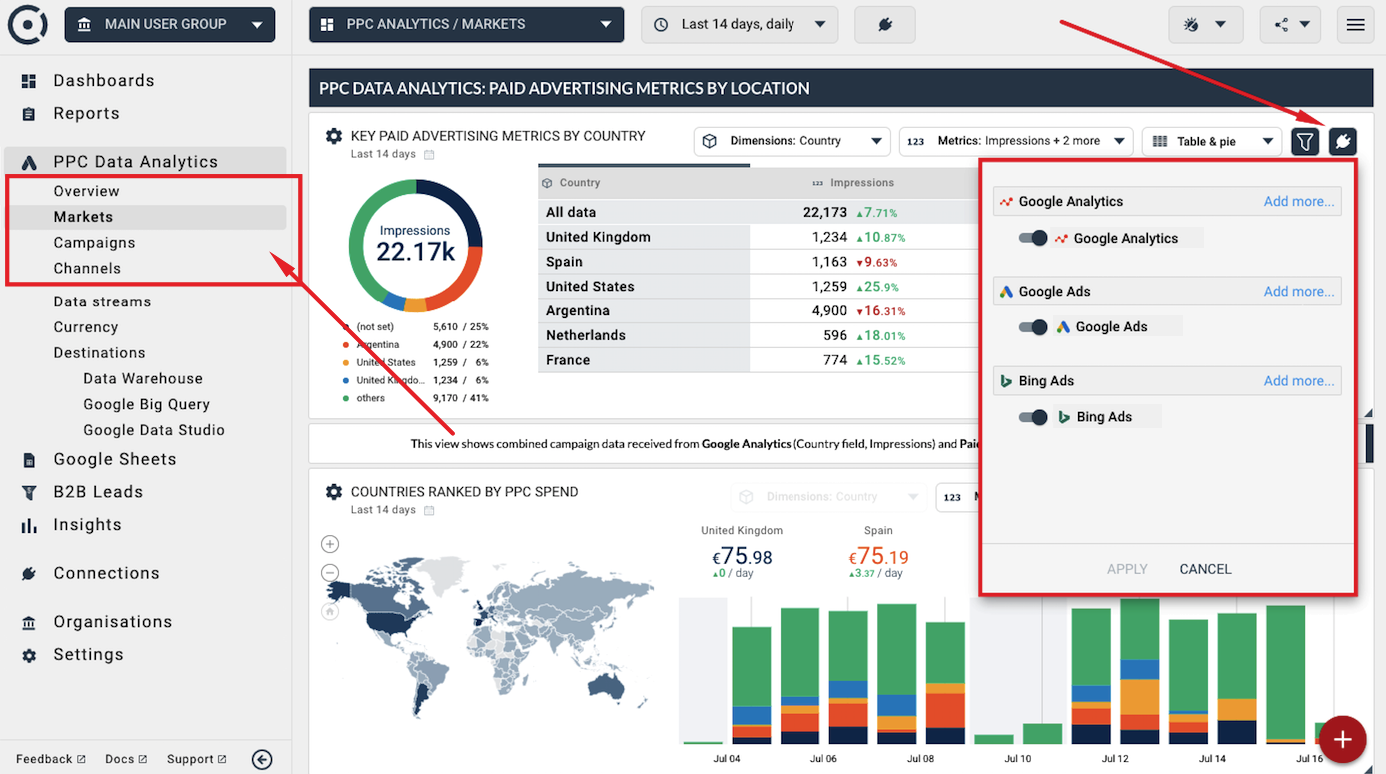
Por defecto, Data Explorer muestra datos para el flujo de datos combinados (multicanal) en su organización (cliente o equipo de Octoboard). Sin embargo, puede agregar un nuevo widget de Data Explorer que muestre datos para flujos estándar o personalizados. Utilice el botón ADD WIDGET para agregar más widgets de Data Explorer a sus paneles y informes.
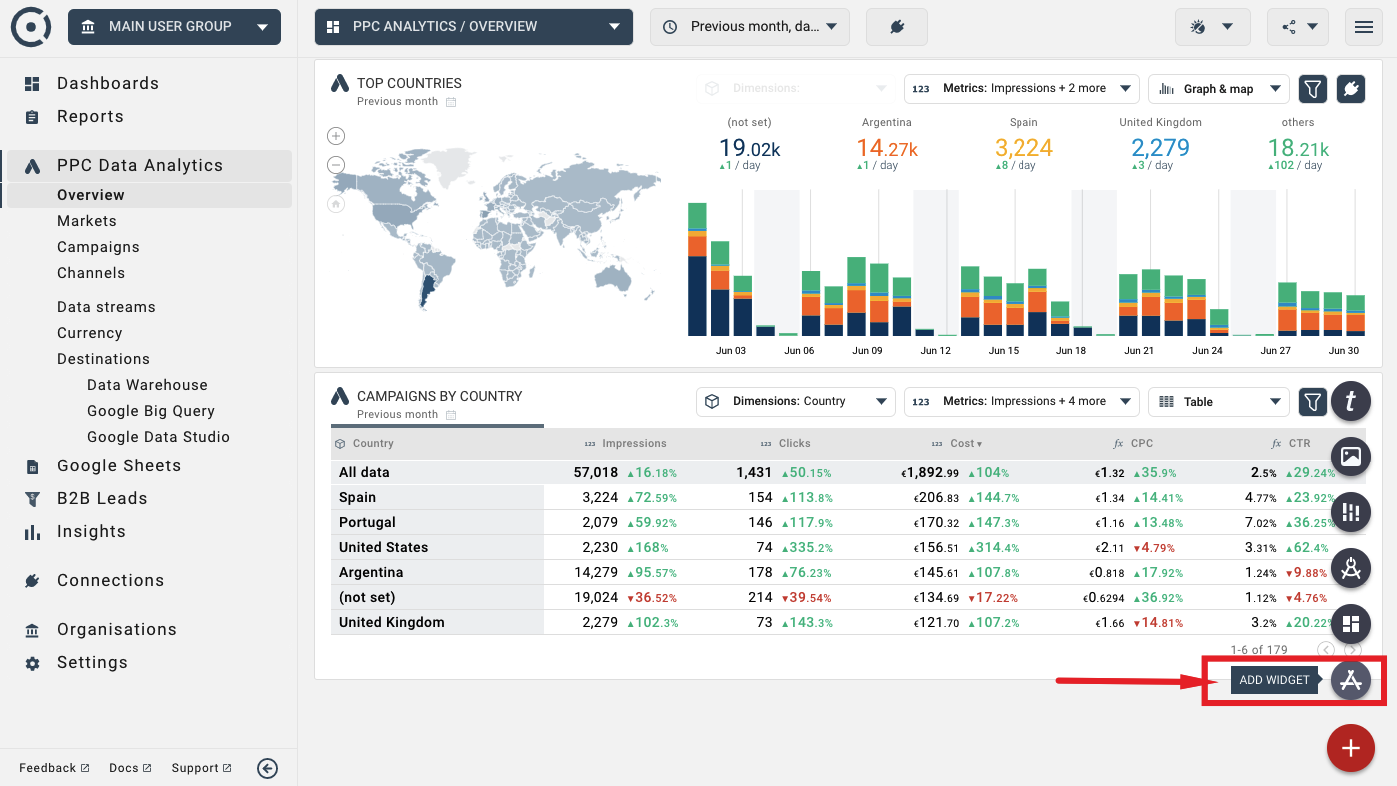
En el asistente de conexión, selecciona la aplicación de Análisis de Datos y el widget de Explorador de Datos. Y en el paso final, selecciona una corriente de datos individual personalizada, estándar o combinada de múltiples canales.
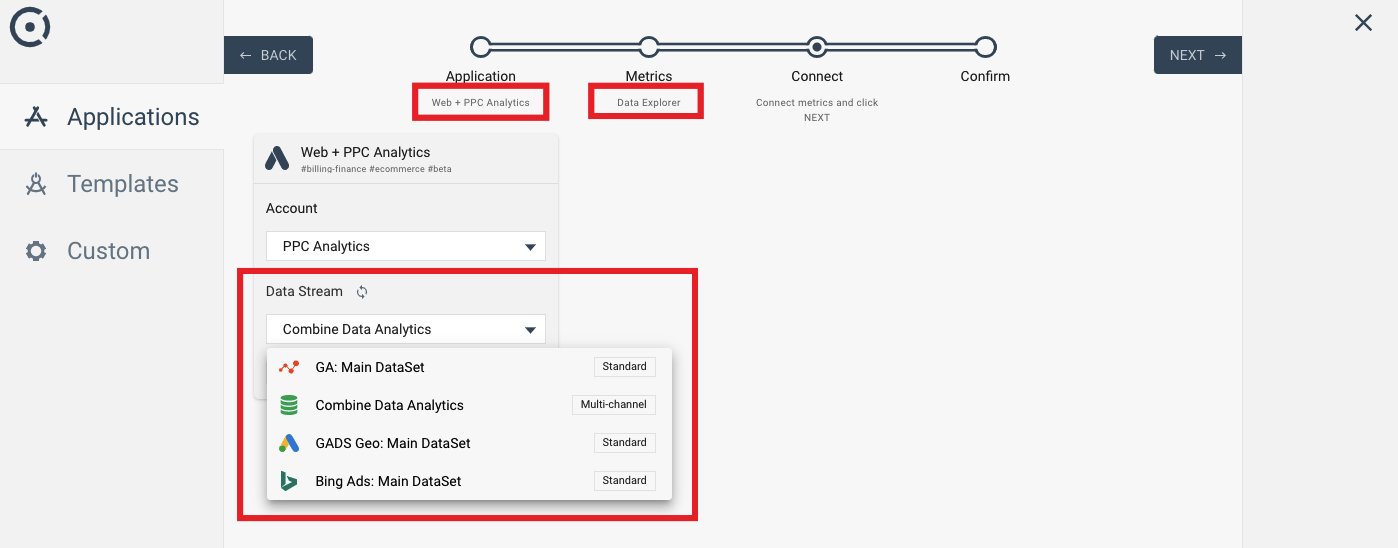
Para obtener más detalles sobre las corrientes de datos de PPC Analytics, por favor lee este tutorial.
Los Exploradores de Datos admiten combinaciones de gráficos, gráficos circulares y visualizaciones de datos en forma de tabla. Si la fuente de datos seleccionada contiene una dimensión de país, el explorador de datos te permitirá mostrar mapas geográficos.
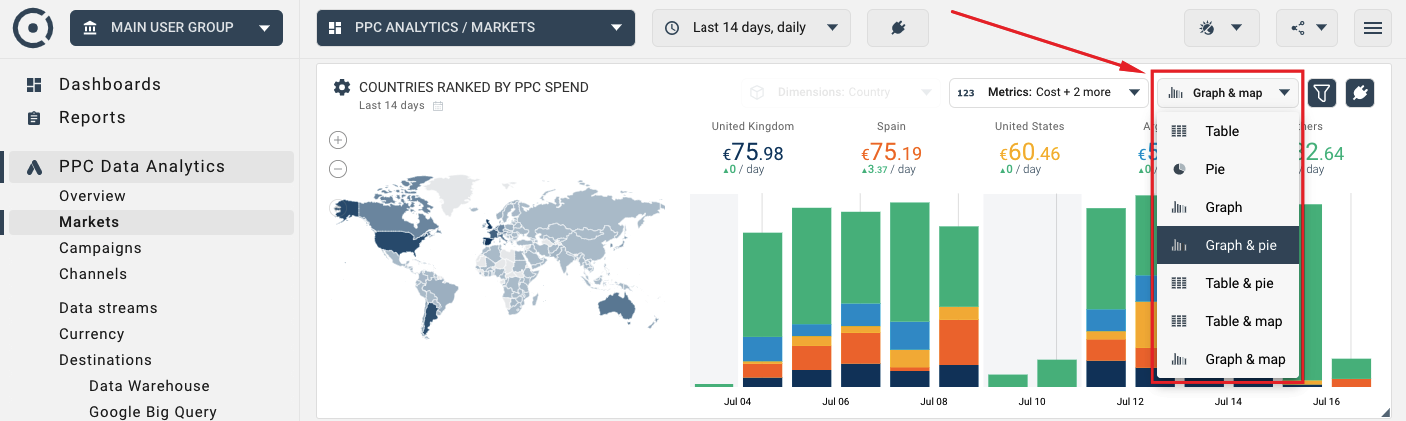
Dos tipos más de visualización - gráficos circulares y mapas - se muestran a continuación:
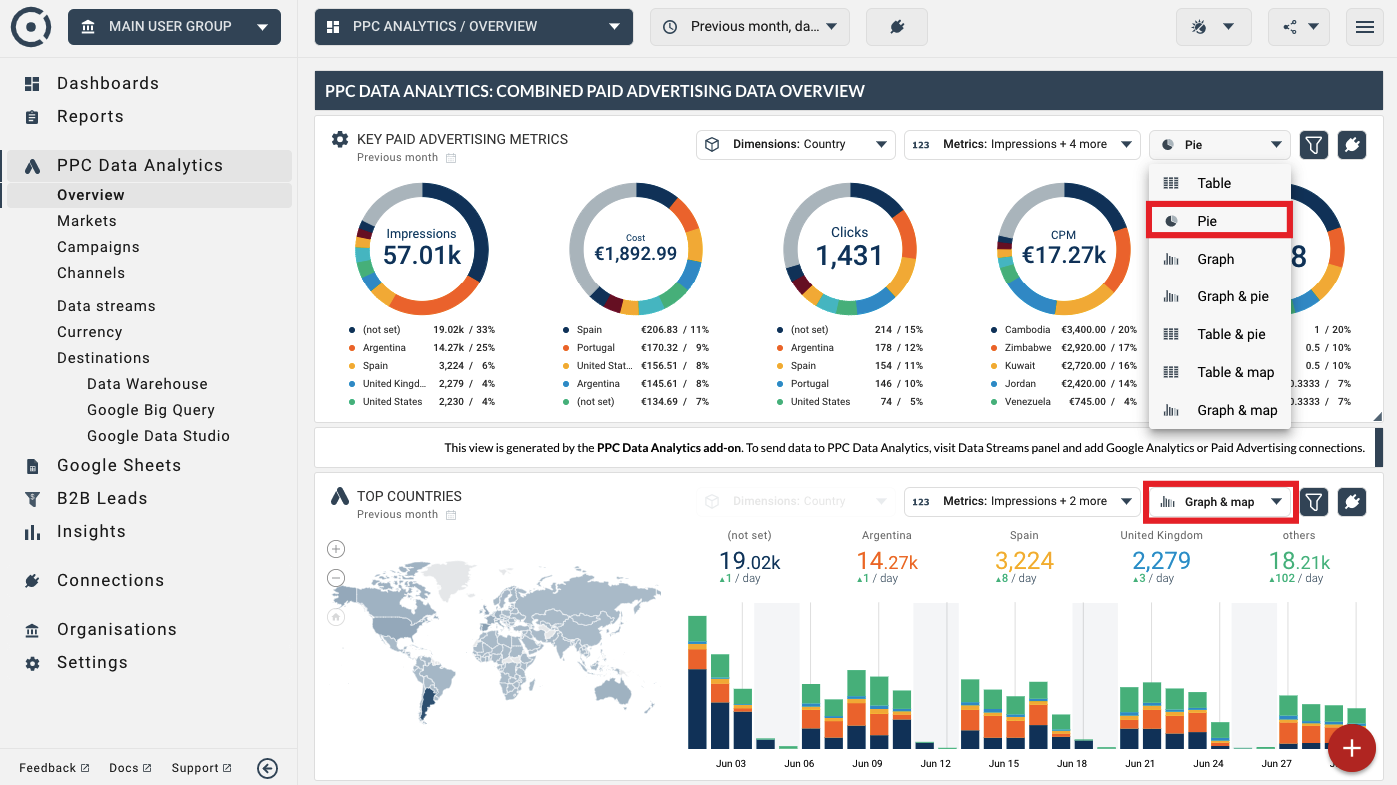
Utilice el icono de Filtro para acceder a la funcionalidad de filtrado. Hay varias funciones matemáticas y de comparación de texto disponibles para construir filtros. Los filtros se pueden combinar y aplicar a varias columnas o valores de datos. Una imagen a continuación muestra un filtro complejo que muestra datos para países que comienzan con "A" y que tienen más de 100 Impresiones en el período de tiempo seleccionado.

Cuando conecta una fuente de datos como Google Ads, nuestra plataforma utiliza datos históricos de cambio de moneda para convertir los valores de las métricas financieras a la moneda de presentación que puede modificar.
Para modificar la moneda de presentación utilizada en los widgets de explorador de datos y las exportaciones de datos, utilice la opción de Moneda en el panel izquierdo:

El parámetro de moneda de presentación de PPC afecta a todas las visualizaciones de datos y exportaciones de datos en el módulo de análisis de PPC. Cuando modifique la moneda de presentación, Octoboard recalculará sus métricas financieras de publicidad pagada (costo, CPC, CPM, ROAS y otros) utilizando las tasas de cambio diarias de la moneda. Verá los cambios en sus widgets, en las tablas del almacén de datos y en los conjuntos de datos de Google Data Studio.
Si estás utilizando Google Data Studio, por favor actualiza tu conexión de Octoboard GDS para ver los cambios. Los cambios de moneda realizados en el módulo de PPC Analytics no afectan la conversión de moneda en los productos principales de Octoboard (paneles y informes que no son de PPC Analytics).
Puedes seleccionar métricas y fórmulas en el Explorador de Datos utilizando los controles desplegables en el encabezado del widget, como se muestra en la imagen a continuación:
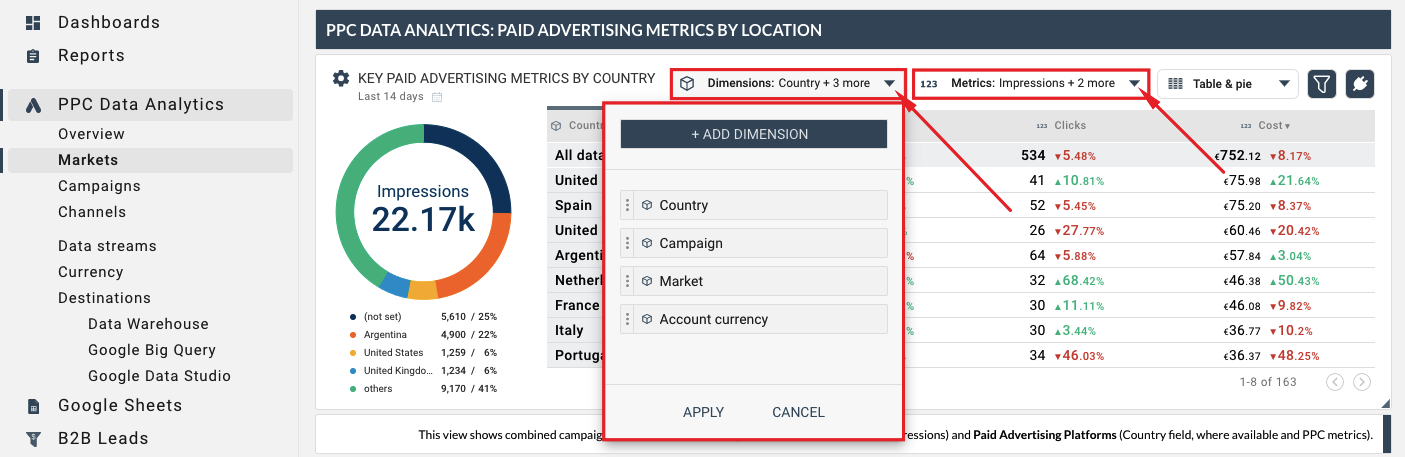
La siguiente imagen muestra las métricas y dimensiones inspeccionadas en un Explorador de Datos:
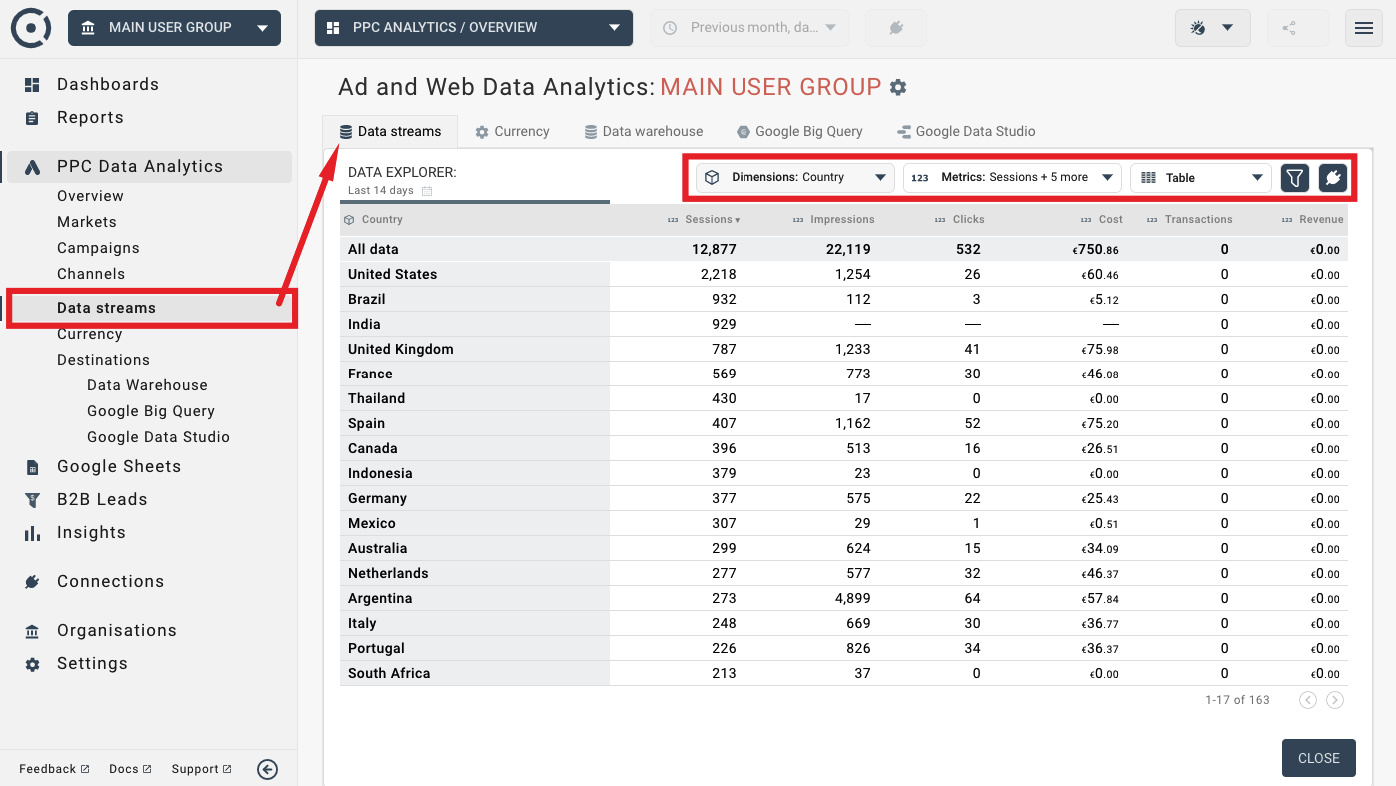
La creación de fórmulas personalizadas, métricas y dimensiones en el Complemento de Análisis de Datos de PPC se cubre con más detalle en los siguientes tutoriales de transformación de datos:
- Creación de métricas personalizadas
- Cálculos y condiciones SI-ENTONCES en reglas
- Uso de reglas en dimensiones personalizadas: agregación de datos por idioma
- Uso de reglas en métricas personalizadas: cálculo de impuestos
- Tipos de métricas: Métricas estándar vs Fórmulas
- Usando tablas de búsqueda de Google Sheet